windows server 2008R2 配置tomcat服务开机自启动
2021-03-21 02:26
标签:ima png cmd x86 apache 操作系统 自启 service 需要 一、配置环境 操作系统:Windows server 2008 R2 软件包:jdk_1.7.rar 二、安装操作 1,右击解压jdk_1.7.rar;解压后双击运行jdk-7u79-windows-i586 .exe 2.点击【下一步】一直到有个【更改】按钮,可以更改安装路径,设置完成后点击“下一步”。 到达这个界面可以直接点击【关闭】;也可以点击【后续步骤】。 3.右击计算机―【属性】―【高级系统设置】―【环境变量】 4.如果之前没后安装过Java环境;请点击系统变量下的【新建】。变量名为 JAVA_HOME 变量值为 C:\Program Files (x86)\Java\jdk1.7.0_79 ;然后点击【确认】。(由于我把jdk安装在C:\Program Files (x86)\Java\jdk1.7.0_79文件下所以以这个路径为例) 5.然后找到系统变量“Path”然后点击【编辑】按钮。在变量值后面加上 ;C:\Program Files (x86)\Java\jdk1.7.0_79\bin;一定要记住每增加条变量都要用分号隔开。点击【确认】 6.查找变量名为 CLASSPATH 的环境变量;如果没有新建变量名为 CLASSPATH 变量值为 C:\Program Files (x86)\Java\jdk1.7.0_79\lib\dt.jar;C:\Program Files (x86)\Java\jdk1.7.0_79\lib\tools.jar; 填写完毕后点击【确认】。 最后,按win+r运行输入cmd打开窗口后输入java -version 测试Java环境是否安装成功。如果输入java -version 命令显示如下图证明Java环境安装成功。 三,安装tomcat 下载好需要的tomcat版本文件,解压即可,然后部署项目war包到tomcat中启动测试即可; 四,将tomcat做成服务并配置开机自启动 1,打开windows的dos命令行工具,输入d: 然后回车切换目录到D盘中,在输入cd xx到tomcat的bin目录下,输入service.bat install, 然后打开系统服务查看是否出现apache-tomcat服务,有则右键或者双击启动,正常情况启动成功! 以下是踩过的坑: 1,在系统服务中启动tomcat时报错提示:“windows不能在本地计算机启动Apache Tomcat. 有关更多信息,查阅系统事件日志。如果这是非Microsoft服务,请与服务厂商联系,并参考特定服务错误代码0.” 解决方案:检查系统中配置的环境变量是否有问题,如有问题,处理重启即可! 如果检查系统环境变量没问题,则要检查其他问题! 以下是我的解决方案: 1.请先检查一下,你安装的是否是中文目录,如果是请改成英文目录。 或者 ( 将JDK中BIN下的 msvcr71.dll(也可能是msvcr100.dll等等) 复制到 TOMCAT 中的 BIN 下或者C盘中system32目录下,启动成功即可。) 白驹过隙,当看到比你优秀的人比你还努力的时候,你也会越来越优秀,相信越努力越幸运! windows server 2008R2 配置tomcat服务开机自启动 标签:ima png cmd x86 apache 操作系统 自启 service 需要 原文地址:https://www.cnblogs.com/knownfreestyle/p/11833962.html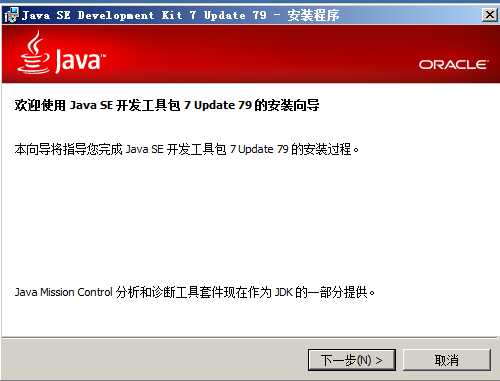
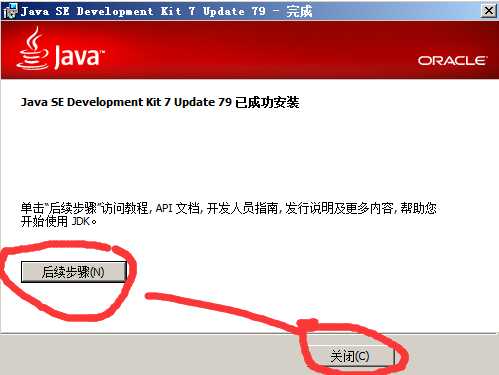
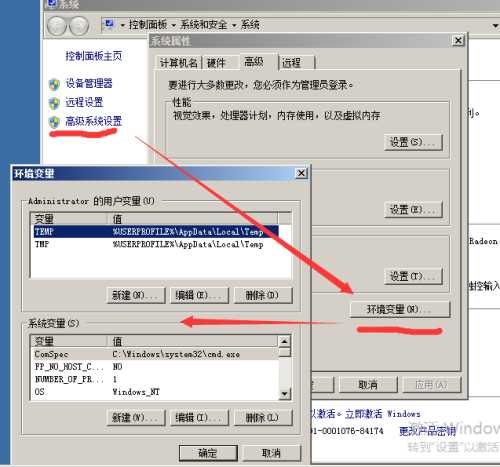



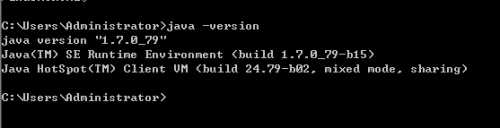
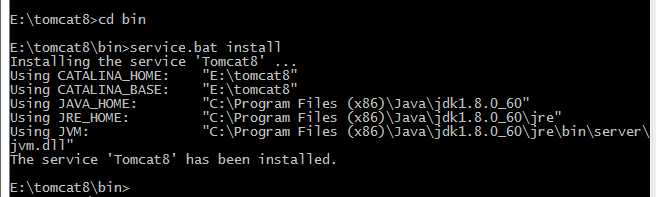
文章标题:windows server 2008R2 配置tomcat服务开机自启动
文章链接:http://soscw.com/essay/66982.html